Многие пользователи Windows работают одновременно с несколькими программами. Одновременно на компьютере может быть включено несколько браузеров, проводник для работы с файлами, текстовые редакторы, музыкальные проигрыватели и многое другое. Каждый раз переключаться между приложениями с помощью мыши может быть очень затруднительно и неудобно. В данной статье рассмотрены способы, как свернуть и развернуть окно с помощью клавиатуры в операционных системах Windows XP и 7.
Alt + Space
В Windows существует огромное количество горячих клавиш и их комбинаций для выполнения тех или иных действий. Пользователи могут вызвать специальное контекстное меню окна, которое позволяет управлять его месторасположением на экране персонального компьютера.
Чтобы вызвать данное меню, одновременно зажмите клавиши Альт и Пробел (Space) на клавиатуре. В левом верхнем углу вы увидите появившееся окошко, в котором можно выбрать одно из нескольких действий. С его помощью вы можете закрыть, развернуть и свернуть, а также изменить размер и передвинуть объект в нужное место. Выбирать действия вы можете стрелочками «вверх-вниз». Кнопкой Enter вы подтвердите выбранный пункт.
Как свернуть все окна в windows 7

Кроме того, существует команда Alt + Пробел + C, которая свернет текущее активное приложение, минуя вызов ниспадающего меню.
Свернуть все
Если вам требуется быстро добраться до рабочего стола и расположенных на нем ярлыков, сворачивать окна по одному может занять слишком много времени. Для более комфортной работы пользователей в Windows существует комбинация, позволяющая свернуть сразу все активные объекты или вернуть их на место.
Для сворачивания объектов необходимо воспользоваться сочетанием Win + M (в русской раскладке это Ь). Для разворачивания необходимо добавить кнопку Шифт, т.е. использовать комбинацию Win + Shift + M.
Вы также можете воспользоваться универсальной командой, вызываемой с помощью Win + D. Она сочетает в себе обе функции: если на текущий момент у вас есть открытые окна – они будет немедленно свернуты на панель быстрого доступа. Если их нет – все программы с панели будут развернуты обратно на десктоп.
Переключение

Если вы хотите выбрать конкретное программное обеспечение, которое вам нужно открыть – лучше всего для этого воспользоваться сочетанием кнопок клавиатуры Alt + Tab. Оно вызовет удобный интерфейс, в котором можно выбрать нужный объект, после чего он будет немедленно открыт. Для переключения между элементами списка необходимо, не отпуская Альт, нажимать клавишу Tab.

Источник: windowstune.ru
Свернуть все окна
Представим себе такую ситуацию, что у Вас одновременно открыто много активных окон. Это могут быть как обычные папки проводника, так и различные программы, например редактор изображения, браузер, скайп и т.д. И вот Вам нужно что-то такое (файл или папка) на Рабочем столе. В результате Вы поочередно сворачиваете все запущенные окна для того, чтобы добраться до Рабочего стола. В этой статье я Вам покажу как можно довольно легко и быстро свернуть все окна, чтобы в результате открылся Рабочий стол и всё было свёрнуто.
Как свернуть все окна в Windows XP
В Windows XP есть такая замечательная «штука», как Быстрый запуск. Эта такая область на Панели задач, в которую помещаются ярлыки часто используемых программ и утилит.
На заметку:
Если у Вас её до сих пор нет, то щелкните ПКМ по свободному месту на Панели задачи и поставьте галочку как показано на скриншоте:

В результате рядом с кнопкой Пуск появится эта область с уже присутствующими (чаще всего) ярлыками.
И ещё. Если хотите добавить что-то в панель быстрого запуска, то просто перетащите ярлык файла напрямую в неё.
Если не помещается всё, то снова кликните ПКМ по Панели задач и снимите галочку Закрепить панель задач, затем отодвиньте ползунок быстрого запуска вправо или влево и снова можете поставить галочку.
Здесь нас интересует только одна кнопочка, по нажатию на которую все окна свернутся:

Панель задач ведь всегда отображается, поэтому и область с этой кнопочкой всегда будет видна и Вы в любое время можете нажать на неё и свернуть все окна.
Как свернуть все окна в Windows 7 и 8
В этих операционных системах присутствует так же этот значок, только он изменил свою иконку и перебрался в самый правый нижний угол, рядом с часами:

В Windows 8 эта кнопочка вообще даже иконку потеряла, но функциональность осталась. Поэтому так же можете смело нажимать на этот правый угол и всё свернется:

Кстати, в Windows 7 так же можно создать панель быстрого запуска, как в XP. Про это описано в статье Как сделать панели быстрого запуска. Подойдёт ли этот способ для Windows 8 не знаю, не тестировал.
Как свернуть все окна в Windows с помощью клавиатуры?
Этот способ актуален для всех версий Windows и для его использования нужно нажать комбинацию горячих клавиш Win + D:

При повторном нажатии этих клавиш, все окна снова развернутся в том порядке, в котором были активны.
Вот и всё на этом. Спасибо за внимание и оставляйте комментарии.
Источник: vindavoz.ru
Как свернуть все окна в Windows 7
Как свернуть все окна в Windows 7 — 3 Способа
В роботе пользователя операционной системы Windows очень часто возникает надобность в сворачивании в панель задач всех активных запущенных окон. Сделать это очень просто.
Сворачивание с помощью кнопки
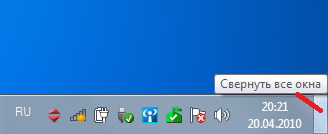
В операционной системе Windows 7 кнопка «Свернуть все окна » имеет немного другое место положения. Она находится в правом нижнем краю рабочего стола, сразу за часами. Она отличается от ярлыка в Windows XP и имеет форму прямоугольника. Для сворачивания просто кликните по ней, и чтоб вернуть все обратно потребуется повторный клик.
Сворачивание с помощью горячих клавиш
Для людей, которые часто набирают текст и им неудобно пользоваться мишкой, существуют комбинации клавиш, которые заменяют кнопку «Свернуть все окна». Для того чтоб сделать это, нажмите кнопку с изображением логотипа Windows, которая так и называется, вместе с кнопкой «D». Для возвращения окон в первоначальное положение, повторите нажатие комбинации. Существует также альтернативная комбинация клавиш, которая дублирует комбинацию «Windows + D». Для того чтоб свернуть окна нажмите «Windows + M», а чтоб вернуть окна «Windows+Shift+M».
Создание ярлыка «Свернуть все окна»
Некоторым пользователям хочется иметь ярлык сворачивания окон идентичный ярлыку в операционной системе Windows XP.Для того чтоб создать такой ярлык выполните следующие действия. Создайте на «Рабочем столе» компьютера текстовый файл, и назовите его «Свернуть все окна». После этого откройте и впишите следующий текст.
[Shell]
Command=2
IconFile=explorer.exe,3
[Taskbar]
Command=ToggleDesktop
Вписав кусочек такого кода, сохраните файл с расширением *.scf. Для того что б это сделать, нажмите в меню текстового редактора кнопку «Файл» и выберете пункт «Сохранить как..». В следующем окне впишите название файла и после этого поставьте точку и буквы scf.
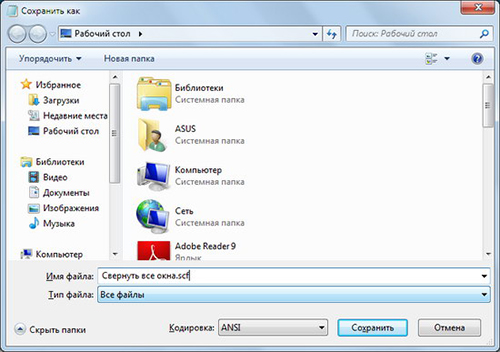 Сохранив файл на рабочий стол, вы получите ярлык «Свернуть все окна». Перетяните его в «Панель задач » Windows, и вы получите такой же ярлык как в Windows XP.
Сохранив файл на рабочий стол, вы получите ярлык «Свернуть все окна». Перетяните его в «Панель задач » Windows, и вы получите такой же ярлык как в Windows XP. 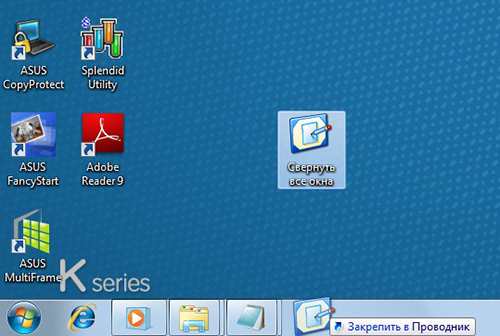 Хочу отметить, что почти каждое действие в операционной системе Windows может быть выполнено с помощью горячих клавиш. Их использование поможет вам в роботе, ускорив все действия, которые вы выполняете с помощью мышки. Наиболее популярными комбинациями есть: Alt + TAB – переключение между окнами
Хочу отметить, что почти каждое действие в операционной системе Windows может быть выполнено с помощью горячих клавиш. Их использование поможет вам в роботе, ускорив все действия, которые вы выполняете с помощью мышки. Наиболее популярными комбинациями есть: Alt + TAB – переключение между окнами
CTRL+ALT+DEL – вызов «Диспетчера задач»
CTRL+ESC – вызов меню «Пуск»
CTRL+ F — поиск
Источник: www.vashmirpc.ru